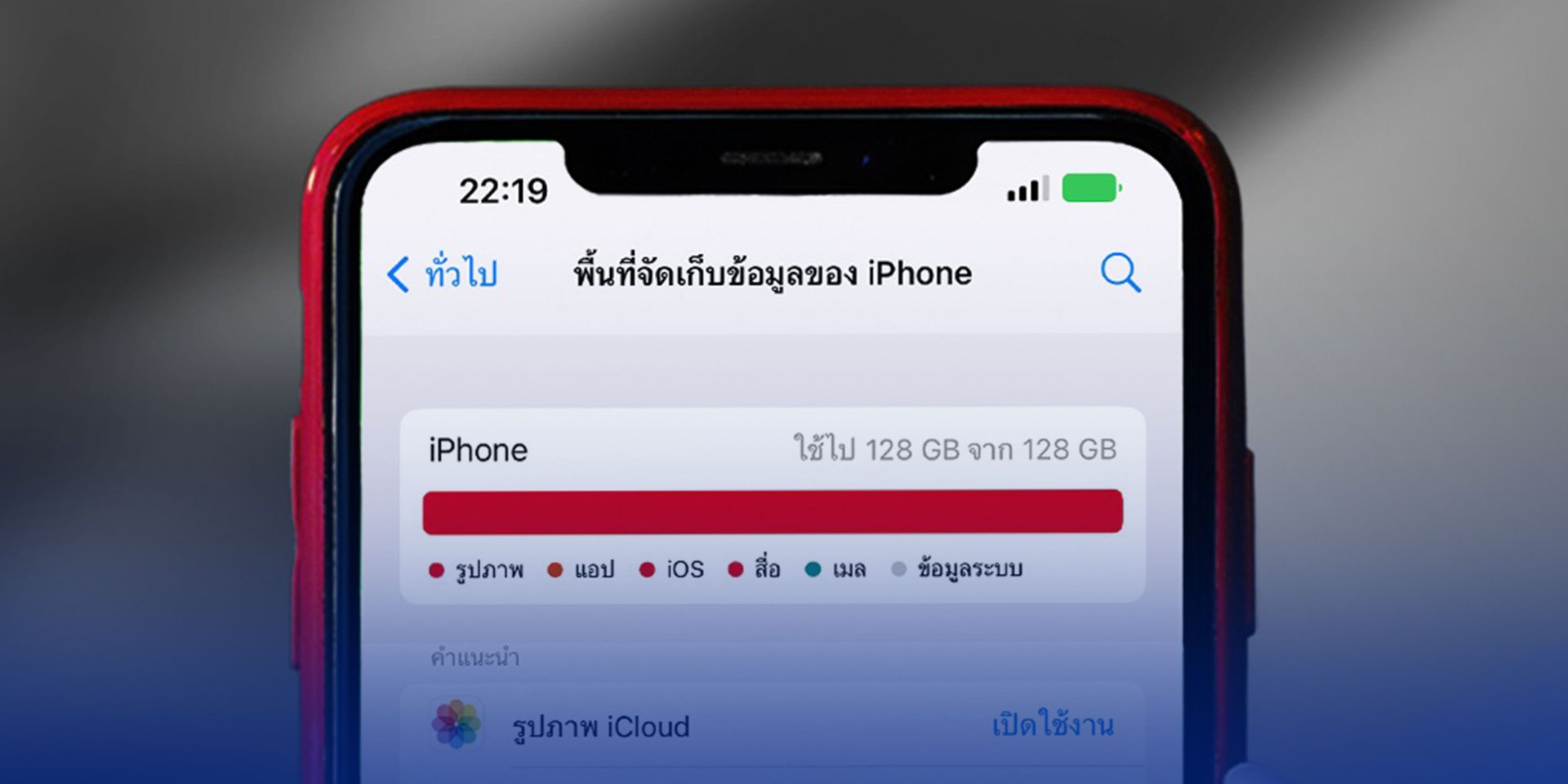รวมวิธีแก้เมมเต็ม ทำตามง่าย ใช้เวลาน้อย แบบไม่ต้องลบข้อมูลออกจากเครื่องให้เสียดาย
เคยไหมเวลาต้องใช้โทรศัพท์มือถือในช่วงสำคัญ แต่ต้องสะดุดเพราะปัญหาเมมเต็ม หลายคนแก้ปัญหานี้ด้วยการจำใจต้องลบภาพ ลบแอปฯ เพื่อที่จะทำให้มีพื้นที่ว่างภายในเครื่องเหลือเพียงพอให้สามารถจัดเก็บข้อมูลใหม่เข้าไปได้ แต่จะดีกว่าไหมถ้ามีวิธีเพิ่มพื้นที่จัดเก็บโดยที่เราไม่จำเป็นต้องลบข้อมูล หรือป้องกันได้ตั้งแต่แรกก่อนที่เมมจะเต็ม !
บทความนี้ได้รวบรวมแนวทางที่สามารถนำไปใช้ได้จริง ด้วยขั้นตอนที่ง่าย รวดเร็ว เพื่อเพิ่มพื้นที่ว่างในโทรศัพท์มือถือทั้งระบบ Android และ iOS ที่จะช่วยให้คุณได้ใช้งานอย่างมีประสิทธิภาพมากขึ้น

สาเหตุที่ทำให้เมมเต็มไว
เพื่อการแก้ไขปัญหาให้ถูกจุด ก่อนอื่นมาดูกันว่าต้นตอหรือสาเหตุที่ทำให้พื้นที่หรือเมมในสมาร์ตโฟนของเราเต็มจนไม่สามารถรับข้อมูลใหม่ได้ เกิดจากอะไรบ้าง ?
- มีไฟล์รูปภาพและวิดีโอคุณภาพสูง
เนื่องจากกล้องโทรศัพท์มือถือสมัยใหม่สามารถถ่ายภาพความละเอียดสูงมาก ยิ่งตั้งค่าความละเอียดอยู่ที่ 4K ก็ยิ่งทำให้ไฟล์ใหญ่ขึ้นมาก อีกทั้งที่หลายคนชอบเป็นคือ ถ่ายเยอะแต่ไม่เคยลบ ซึ่งพฤติกรรมนี้จะทำให้มือถือของเราสะสมไฟล์เรื่อย ๆ โดยข้อมูลจาก Google Photos ระบุว่า วิดีโอ 1 นาทีที่ความละเอียด 4K (60 FPS) อาจกินพื้นที่ได้มากถึง 350 MB เลยทีเดียว
- เก็บรูปซ้ำ หรือเผลอถ่ายแบบไม่ได้ตั้งใจ
สิ่งที่หลายคนมักเป็นโดยไม่รู้ตัวคือการเซฟรูปเดิมซ้ำ ๆ บางทีไม่ใช่แค่ 2 ภาพ แต่บันทึกซ้ำแล้วซ้ำอีกเหมือนลืมว่าเคยเก็บภาพนี้ไว้แล้ว เลยทำให้เกิดการบันทึกซ้ำหลาย ๆ ครั้ง และนั้นก็นำมาซึ่งการใช้พื้นที่โดยไม่จำเป็น
- แอปพลิเคชันที่ใช้พื้นที่เยอะ
บางแอปฯ เช่น LINE, TikTok, Facebook, IG ฯลฯ เก็บข้อมูลชั่วคราว (Cache) ที่เป็นรูปหรือคลิปวิดีโอไว้ในเครื่องโดยอัตโนมัติ โดยเฉพาะ LINE ถ้าไม่เคลียร์แชตหรือรูปเก่า ๆ อาจกินพื้นที่หลาย GB โดยสามารถตรวจสอบที่เมนู “Storage” ทั้งบน Android และ iOS เพื่อดูว่าแอปฯ ใดใช้พื้นที่มากที่สุด และควรเคลียร์แคชทุก 1-2 สัปดาห์ เพื่อช่วยเพิ่มพื้นที่ความจำในการใช้งานอื่น ๆ ได้
- การดาวน์โหลดอัตโนมัติจากแอปฯ แชต
แอปพลิเคชันแชต อาทิ WhatsApp, LINE และ Messenger มักดาวน์โหลดภาพและวิดีโอเข้าเครื่องอัตโนมัติ ทำให้พื้นที่ใช้งานภายในเครื่องถูกดึงไปใช้โดยที่เราไม่รู้ตัว ซึ่งการปิด “Auto-Download” ในแอปฯ แชตสามารถช่วยประหยัดพื้นที่ได้มาก
สาเหตุเพิ่มเติมที่ผู้ใช้ส่วนใหญ่มักไม่คาดคิด
แม้ปัญหาหน่วยความจำเต็มจะมักเกิดจากการจัดเก็บไฟล์จำนวนมาก เช่น รูปภาพ วิดีโอ หรือแอปพลิเคชันต่าง ๆ แต่ในความเป็นจริงยังมีปัจจัยแฝงอื่น ๆ ที่ผู้ใช้งานส่วนใหญ่อาจมองข้าม ซึ่งล้วนส่งผลต่อพื้นที่จัดเก็บโดยตรง
- การใช้ฟีเจอร์ Live Photo, Portrait, Burst Mode
โหมด Live Photo จะบันทึกภาพเคลื่อนไหวสั้น ๆ ก่อนและหลังภาพนิ่ง ทำให้ใช้พื้นที่มากกว่าภาพปกติหลายเท่า เช่น รูปปกติส่วนใหญ่จะใช้พื้นที่ประมาณ 3-4 MB แต่ถ้าเป็นรูปแบบ Live Photo จะใช้พื้นที่สูงถึง 10 MB เลยทีเดียว เช่นเดียวกับโหมดถ่ายภาพรัว (Burst Mode) และโหมดถ่ายภาพบุคคล (Portrait)
- แอปพลิเคชันที่ไม่ได้ใช้งานแต่ยังคงเก็บข้อมูลเบื้องหลัง
แอปฯ ที่เปิดให้ Sync ข้อมูลหรืออัปเดตอัตโนมัติ แม้ไม่ได้ใช้งาน เช่น แอปฯ พยากรณ์อากาศ หรือสุขภาพ อาจใช้พื้นที่โดยไม่รู้ตัว
- ไฟล์ Offline จากบริการสตรีมมิง
การดาวน์โหลดไฟล์จากแอปฯ เช่น Netflix, Spotify หรือ YouTube เพื่อเอาไว้ดูแบบออฟไลน์ตอนไม่มีอินเทอร์เน็ต หากโหลดแล้วไม่มาดูหรือฟัง อาจจะเปลืองพื้นที่
- ไฟล์ที่ดาวน์โหลดมาใช้ แล้วไม่ได้ลบออก
ยกตัวอย่างที่เจอกันบ่อย ๆ ก็จะมี ไฟล์ APK (Android Package Kit) ที่ใช้สำหรับติดตั้งแอปพลิเคชันบนอุปกรณ์ Android ถ้าดาวน์โหลดมาติดตั้งแล้วไม่ได้ลบออกจะเปลืองพื้นที่เก็บข้อมูล รวมถึงไฟล์เอกสาร, ไฟล์วิดีโอ, และไฟล์อื่น ๆ ที่ดาวน์โหลดมาด้วย
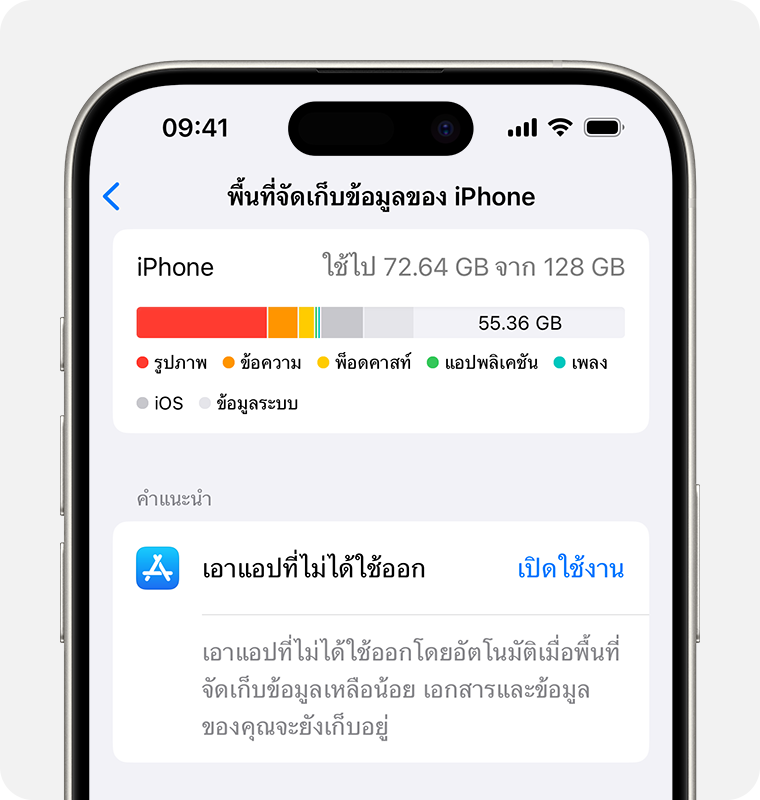
วิธีแก้เมมเต็ม
ไม่จำเป็นต้องลบทุกอย่างเพื่อเพิ่มพื้นที่ในมือถือ เพราะจริง ๆ แล้วมีหลายวิธีง่าย ๆ ที่ช่วยเคลียร์หน่วยความจำได้ ทั้งการตั้งค่าบางอย่าง การย้ายไฟล์ หรือใช้เครื่องมือที่มีอยู่ในเครื่องอยู่แล้ว วิธีเหล่านี้ช่วยให้มือถือกลับมาใช้งานได้คล่องขึ้น โดยไม่ต้องเสียเวลาเยอะหรือเสี่ยงข้อมูลหาย
- ล้างข้อมูลแคช (Cache) ของแอปพลิเคชัน
- Android : เข้าไปที่ การตั้งค่า (Settings) > แอป (Apps) > การจัดการแอป (App Management) > เลือกแอปฯ ที่ต้องการ > การใช้เนื้อที่เก็บข้อมูล (Storage) > ล้างแคช (Clear Cache)
- iPhone : ใช้ฟังก์ชัน Offload App เพื่อลบแอปฯ ที่ไม่ค่อยได้ใช้งาน ได้ที่ การตั้งค่า (Settings) > ทั่วไป (General) > พื้นที่จัดเก็บข้อมูลของ iPhone (iPhone Storage) > เอาแอปที่ไม่ได้ใช้งานออก (Offload App)
- จัดการไฟล์ภายในแอปฯ แชต
- LINE : การตั้งค่า (Settings) > ข้อความ (Chats) > ลบข้อมูล (Manage Storage) > ล้างเฉพาะภาพหรือไฟล์ที่ดาวน์โหลด
- WhatsApp : การตั้งค่า (Settings) > พื้นที่เก็บข้อมูลและข้อมูล (Storage and Data) > ดูปริมาณไฟล์จากแต่ละแชต แล้วเลือกลบเฉพาะไฟล์ที่ไม่จำเป็น
- จัดการไฟล์ซ้ำหรือไฟล์ดาวน์โหลดค้างไว้
- ตรวจสอบโฟลเดอร์ Downloads หรือโฟลเดอร์ที่ชื่อซ้ำกัน หากไม่ใช้งานควรลบหรือนำออกไปเก็บใน Cloud หรือ External Storage
- ใช้ฟีเจอร์ Optimize Storage หรือเปิดใช้งานบริการ Cloud Backup
- iPhone : การตั้งค่า (Settings) > รูปภาพ (Photos) > เปิดใช้งาน ปรับขนาดพื้นที่จัดเก็บข้อมูล “Optimize iPhone Storage” เพื่อเก็บเฉพาะตัวอย่างรูป
- Android : เปิด Google Photos > เปิด Backup & Sync เพื่ออัปโหลดภาพขึ้น Cloud และกด “Free up space” เพื่อเคลียร์พื้นที่เก็บภาพและวิดีโอออก
ทางเลือกในการเพิ่มพื้นที่โดยไม่ต้องลบข้อมูล
นอกจากการแก้ไขผ่านระบบของตัวเครื่องแล้ว การเพิ่มพื้นที่โทรศัพท์ยังสามารถทำได้ด้วยวิธีดังต่อไปนี้
- ย้ายรูปและวิดีโอไป Cloud (Google Photos, iCloud, OneDrive)
- ใช้ External Storage (OTG Drive, Flash Drive เสียบมือถือได้)
- เชื่อมต่อคอมฯ แล้วเก็บไฟล์ไว้ใน External Hard Drive
การซื้อพื้นที่จัดเก็บข้อมูล Cloud เพิ่มเติม
หากพื้นที่ในเครื่องไม่เพียงพอ และต้องการเก็บข้อมูลเดิมไว้ทั้งหมด สามารถเลือกซื้อพื้นที่เพิ่มเติมได้ผ่านบริการต่าง ๆ ดังนี้
การซื้อพื้นที่ผ่าน Google One
- เปิดแอปฯ Google Drive หรือ Google Photos
- แตะที่รูปโปรไฟล์ > เลือก “อัปเกรดพื้นที่เก็บข้อมูล”
- เลือกแพ็กเกจและดำเนินการสมัครสมาชิก
การซื้อพื้นที่บน iCloud
- ไปที่ Settings > Apple ID > iCloud
- เลือก “Manage Storage” หรือ “iCloud+”
- เลือกแพ็กเกจพื้นที่และชำระค่าบริการ
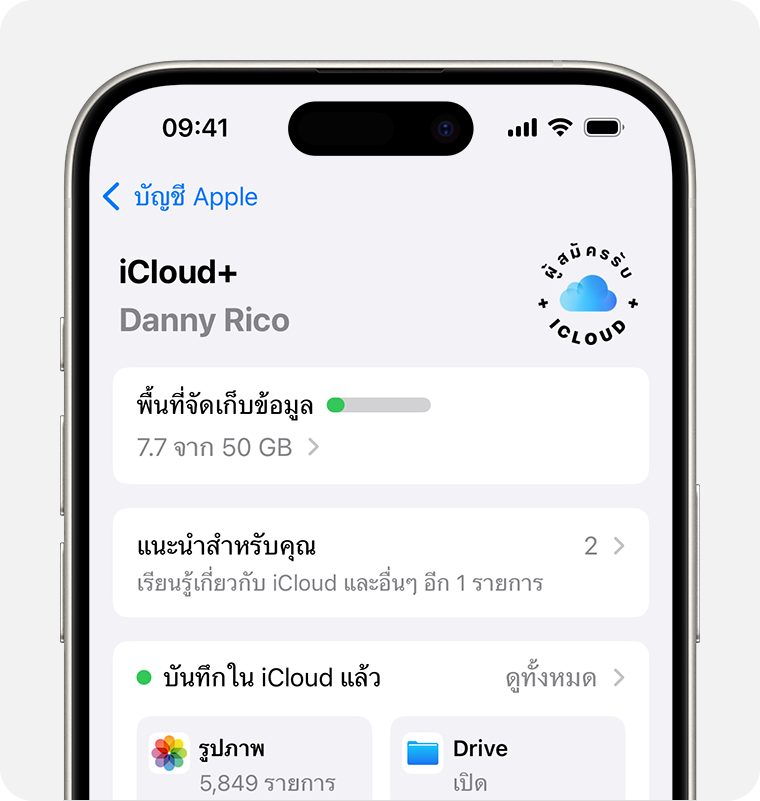
ปัญหาพื้นที่จัดเก็บข้อมูลเต็มสามารถจัดการได้โดยไม่จำเป็นต้องลบข้อมูลสำคัญเสมอไป การวางแผนจัดการไฟล์อย่างเป็นระบบ และการใช้บริการสำรองข้อมูลหรือพื้นที่เสริม จะช่วยให้ผู้ใช้งานสามารถใช้สมาร์ตโฟนได้อย่างราบรื่นและมีประสิทธิภาพเพิ่มขึ้น